הכנסת סמלים ל- MS Word אינה המקסימוםנוח. יש לצפות בהתחשב עד כמה מורכב מעבד התמלילים. קשה לחשוב על תכונה שאין לה אבל לא ניתן למקם הכל כפתור אחד משם. עשינו הודעה כיצד ניתן לאפשר תיקון אוטומטי של מתמטיקה כך שיהיה קל יותר להזין סמלי מתמטיקה. לסמלים אחרים שעליכם להזין לעיתים קרובות, כמו סמל זכויות היוצרים או הסימן המסחרי, תוכלו להכניס אותו באמצעות קיצור מקשים. עבור סמלים מסוימים, ייתכן שקיצור המקשים כבר הוגדר. כך תוכלו להכניס סמל באמצעות קיצור מקשים.
הכנס סמל עם קיצור מקשים
פתח את Microsoft Word ועבור לכרטיסייה הוספה. לחץ על הכלי סמל (זה עם שלט האומגה עליו), כדי לפתוח את מגירת הסמלים. לחץ על האפשרות סמלים נוספים.

בחלון שנפתח בחר סמל. אתה רואה בסעיף המקשים הנוכחיים איזה קיצור מקשים כבר מוגדר לסמל. לא לכל הסמלים מוגדר קיצור דרך. בלי קשר, באפשרותך להגדיר קיצור דרך מותאם אישית על ידי לחיצה בתוך 'לחץ על מקש קיצור דרך חדש' והקשה על קיצור הדרך בו ברצונך להשתמש כדי להוסיף את הסמל.
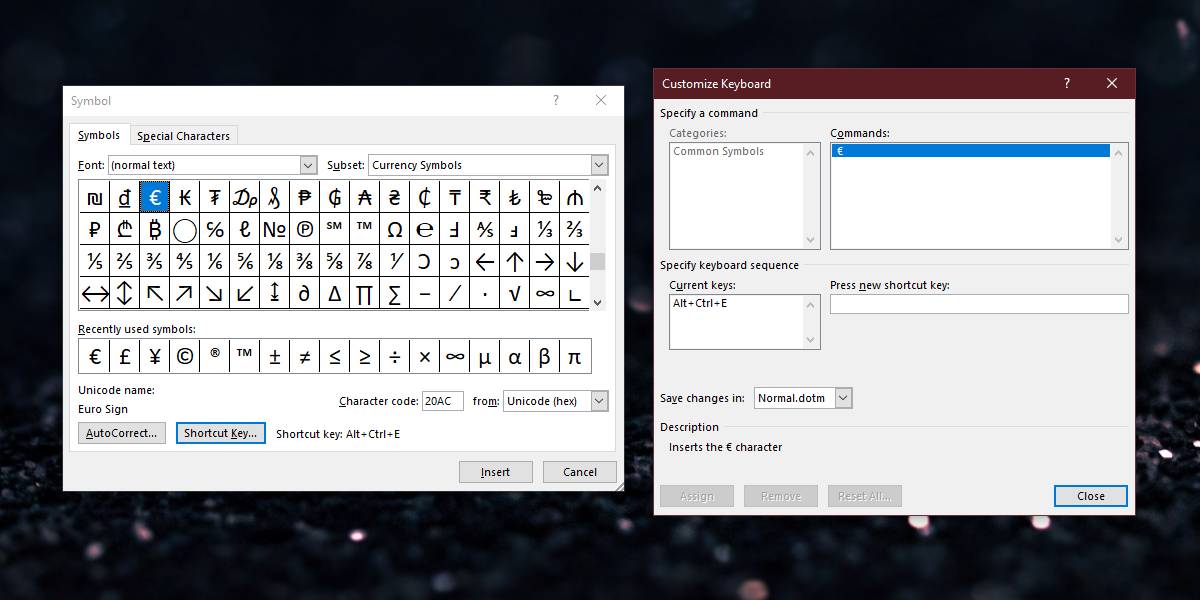
החיסרון בזה הוא כמובן שיש לךמספר מוגבל של מקשים שניתן להשתמש בהם בכדי להזין סמל. אם אתה צריך להזין רבים מהם, אתה יכול לנסות להגדיר את האפשרות לתיקון אוטומטי לסמלים. בדקנו כיצד ניתן לעצב מילה אוטומטית לאחר הקלדתה. זה חוסך לך את הזמן שתקדיש להחלת הפורמט במהלך חיבור המסמך או במהלך העריכה. אתה יכול להשתמש באותה תכונה כדי לתקן אוטומטית מילה / ביטוי לסמל שאליו ברצונך להזין.
אתה כן רוצה להיזהר בביטוי שאתה משתמש בו. זה לא אמור להיות דבר שאתה מזין לעיתים קרובות מדי, למשל, אתה לא יכול להשתמש באותיות 'מכיוון שהוא משמש לעתים קרובות בהרבה מילים.
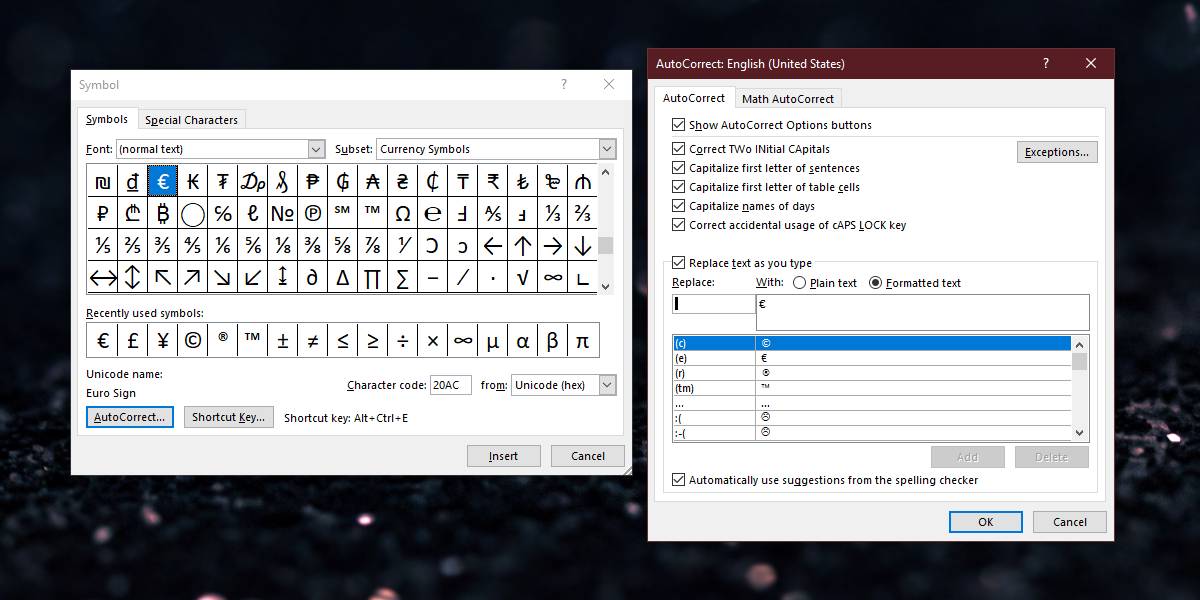
עם הביטוי, אתה לא מוגבל רק להשתמש באותיות. אתה יכול להשתמש במספרים ואפילו בסמלי פיסוק. שימוש בשילוב ביניהם ימנע מכניסה של Word לסמל כשלא אמור.
עליך לבדוק גם את הסמלים שהםכבר נוכח בתיקון האוטומטי. להרבה מהמשתמשים הנפוצים כמו סמל זכויות היוצרים כבר יש ביטוי קצר, כלומר (c) מוגדר. כשאתה מזין את האות ג, המצורפת בסוגריים פשוטים, Word מחליף אותה אוטומטית בסמל זכויות היוצרים.













הערות